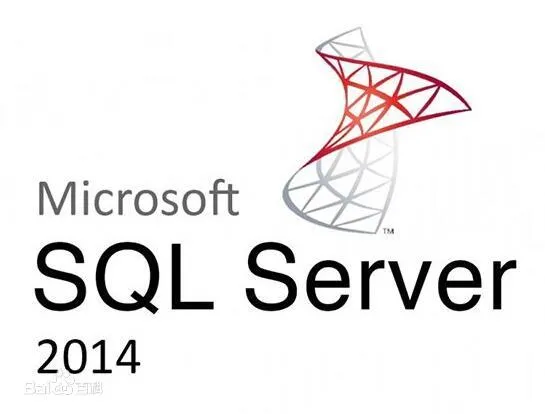
### 加载安装程序光盘映像
安装 Microsoft SQL Server 2014 Enterprise Edition,若要加载光盘映像文件,需借助虚拟光驱等软件。选中下载的光盘映像文件,装载到驱动器并运行。若下载的安装程序是可直接启动安装的执行文件,此步可忽略。
### 执行安装
1. 启动安装程序 SETUP.EXE,进入 SQL Server 安装中心,选“全新 SQL Server 独立安装或向现有安装添加功能”。
2. 输入产品密钥,点击下一步。
3. 阅读许可条款,勾选“我接受许可条款”,点击下一步。安装程序自动检测全局规则,有失败项需按提示更正,全部通过进入下一步。
4. 设置 Microsoft 更新,按需勾选自动检查更新,点击下一步。
5. 安装程序自动检测安装规则,处理方式同第 3 步,全部通过进入下一步。
6. 设置角色,选默认勾选的“SQL Server 功能安装”,点击下一步。
7. 选择安装 SQL Server 功能并配置路径,点击全选后分别配置实例和共享功能目录,点击下一步。
8. 安装程序自动检测功能规则,处理方式同第 3 步,全部通过进入下一步。
9. 指定实例 ID,默认是 MSSQLSERVER,保持默认配置,点击下一步。
10. 设置 SQL Server 服务账户密码,按默认配置,点击下一步。
11. 进行数据库引擎配置:
- 身份验证模式:默认“Windows 身份验证模式”,一般选“混合模式(SQL Server 身份验证和 Windows 身份验证)”,需设系统管理员账户(sa)密码。
- 指定 SQL Server 管理员:点击“添加当前用户”,点击下一步。
12. 服务器模式:选默认“多维和数据挖掘模式”,点击“添加当前用户”设置 Analysis Services 管理权限,点击下一步。
13. 指定 Reporting Services 配置模式,默认设置即可,想后续配置可选“仅安装”,点击下一步。
14. 指定 Distributed Replay 控制器访问权限,点击“添加当前用户”设管理员权限,点击下一步。
15. 设置 Distributed Replay 客户端的控制器和数据目录,控制器名称输“localhost”,默认目录,点击下一步。
16. 安装程序自动检测功能配置规则,全部通过进入下一步。
17. 验证将要安装的 SQL Server 功能,查看配置文件路径,全部验证后点击安装。
安装需耐心等待几分钟。安装完成提示重启计算机,点击确定出现安装完成界面,此时 SQL Server 2014 安装完毕。关闭安装程序后别忘重启计算机。
### SEO 优化
安装 Microsoft SQL Server 2014 Enterprise Edition,先看光盘映像加载,用虚拟光驱等软件,若安装程序是可直接启动的执行文件则跳过此步。执行安装,多步操作,含输入密钥、设更新、检测规则、选功能、配置模式等,各步骤按提示操作,完成后重启计算机,轻松搞定 SQL Server 2014 安装 。
解压密码: qq112233aa
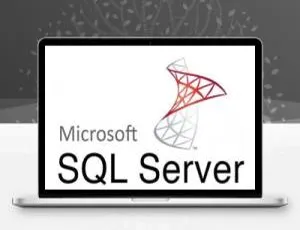

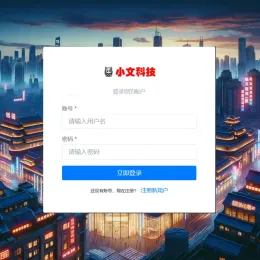
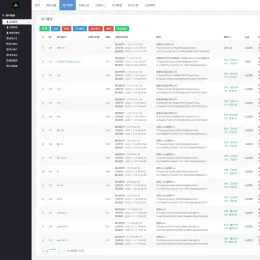
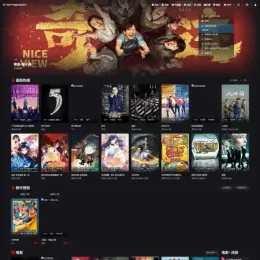

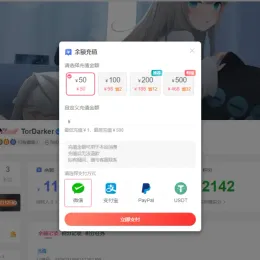
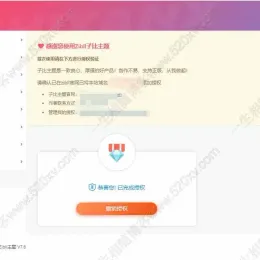
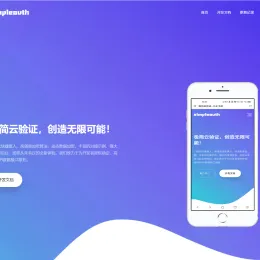


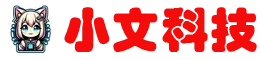
暂无评论内容